Nemoguće je uvijek biti blizu računalne opreme, jer moderna osoba mora kretati do mjesta rada, vratiti se kući, a često ići na poslovna putovanja, provoditi vrijeme u vlakovima i autobusima.
No, mnogi ljudi žele ostati informirani o svim važnim događajima, jer vam omogućuje pravovremene i pravovaljane odluke. Da bi sve to bilo učinjeno na taj način, morate instalirati istu aplikaciju e-pošte na telefonu, sinkronizirati je, kopirati kontakte.
I za to ćete se najprije upoznati s postavljanjem Outlookove pošte na Androidu ili iPhoneu.

sadržaj
- 1 Postavljanje e-pošte na Androidu
- 1.1 Postavljanje računa
- 2 Postavljanje e-pošte na iPhone
- 2.1 Postavljanje računa
Postavljanje e-pošte na Androidu
Razvojni programeri korisnicima nude mobilnu aplikaciju pomoću koje je moguće ne samo da odmah primaju dopisivanje, pravovremeno odgovaraju svojim poslovnim partnerima, već i koriste ugrađene kalendare i druge funkcije zakazivanja koje su karakteristične za računalnu verziju aplikacije za poštu.
Postavljanje računa
Prije nego što počnete s glavnim manipulacijama, preporučljivo je upoznati s informacijama o konfiguriranju programa Outlook na telefonu.
Na Androidu prvo pokrenite program za poštu, unesite njegov glavni izbornik, odaberite "Postavke", a zatim idite na podizbornik "Dodaj račun". Nakon toga otvorit će se popis dodatnih postavki koje vrijede za ovaj mobilni uređaj, među njima će biti stavka "Dodaj račun e-pošte".
Na ekranu će se pojaviti mali prozor, od vas će se tražiti da unesete važeću adresu e-pošte, kao i lozinku. Možda se dogodi da Android pita poslužitelj. U tom slučaju upišite s.outlook.com.
Sada kada je sve uspješno povezano s Androidom, potrebno je dobiti dodatne informacije o tome kako uskladiti Outlook s Androidom.
Moguće je sinkronizirati podatke u jednom smjeru bez problema, a kada se pojavi potreba za takvom manipulacijom u dva smjera, korisnici često susreću male probleme.
Možete sinkronizirati aplikaciju e-pošte s Androidom putem Wi-Fi-ja, kao i putem interneta. U početku biste trebali posjetiti web-mjesto Outlook.com, tamo možete vidjeti koji su uređaji dodani računu.
Sada biste trebali pokrenuti instaliranu aplikaciju, upisati stavku izbornika "File", odabrati "Import" ili "Export" line, što će vam omogućiti da uspješno sinkronizirate uređaje i razmjenjujete podatke. Da biste prenijeli popis kontakata, također trebate upotrijebiti značajku "Uvoz kontakata".
Usput, prijenos kontakata na Androidu moguć je putem Bluetooth veze.
Također možete sinkronizirati aplikaciju e-pošte s Androidom pomoću tehnologija oblaka. Konkretno, Outlook 365 uvelike olakšava izvršavanje takvih zadataka uspješnim prijenosom kontakata, bilješki i kalendara na telefon.
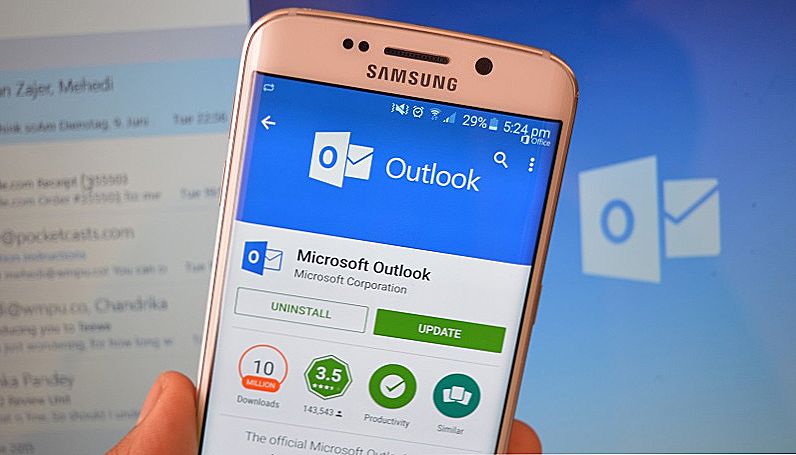
Aplikacija Outluk jednostavno se instalira i sinkronizira s Android uređajima
Postavljanje e-pošte na iPhone
Nakon što je IPhone dostupan, postupak postavljanja i naknadne sinkronizacije s programom Outlook nešto je sličan gore opisanoj metodi, ali istodobno postoje neke osobitosti, stoga je korisnicima iPhonea korisno upoznati se s praktičnim vodičem o tome kako postaviti Outlook na iPhone.
Postavljanje računa
Microsoft je vlasnicima iPhonea dao izvrstan i potpuno besplatan klijent za primanje pošte na iPhone uređaju. Ovaj klijent je jednostavan za instalaciju i tako je lako prilagoditi.
Klikom na izbornik "Postavke", trebali biste odabrati stavku "Mail, adrese, kalendari", a zatim će se pojaviti "Add" gumb, također kliknite na njega.

Sada će biti praznih polja u koje morate unijeti svoju adresu e-pošte, kao i važeću lozinku.
U nekim slučajevima, iPhone može zatražiti unos dodatnih podataka koji uključuju domenu, korisničko ime i poslužitelj.
Unos takvih podataka je jednostavan, važno je samo razumjeti ime domene i poslužitelja.
Naziv domene dio je adrese e-pošte, točnije dijela koji se nalazi iza simbola @. Korisničko je ime i dio e-adrese, samo prvi dio prije @ znaka.
Naziv poslužitelja sastavljen je povezivanjem riječi "outlook" i naziva domene, između kojih se postavlja točka.
Nakon unosa svih potrebnih podataka pritisnite gumb "Naprijed". Sada će vaš mobilni uređaj pitati kako uskladiti iPhone s programom Outlook.
Sve što trebate učiniti jest odabrati vrstu podataka za sinkronizaciju, prema zadanim postavkama, sinkronizirani kontakti, e-pošta i kalendar.
U nekim slučajevima mobilni uređaj može zatražiti izradu i unos tajnog koda, slijediti ove preporuke i slijediti ove zahtjeve.
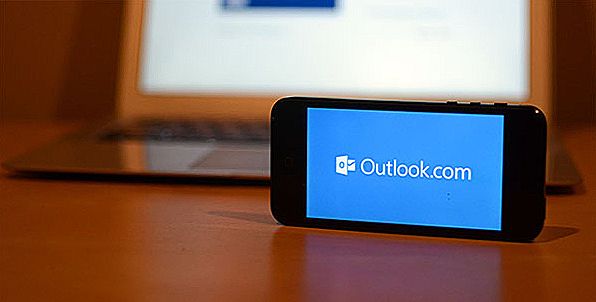
Instalacija i konfiguriranje Autluka na iPhone također ne uzrokuje probleme
U inačicama IPhone aplikacije funkcija pretraživanja i filtriranja implementirana je za čitane, nepročitane poruke e-pošte, označene kao od posebne važnosti, kao i popratne privitke. Također, iPhone klijent podržava push obavijesti.
Dakle, svaki će korisnik moći instalirati aplikaciju e-pošte na svoj mobilni uređaj, a zatim sinkronizirati kontakte, kalendar i poruke. Takve manipulacije neće biti uzaludne, pridonijet će stalnoj svijesti korisnika, brzim odlukama i uspješnim napredovanjem kroz karijeru.












